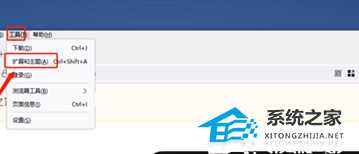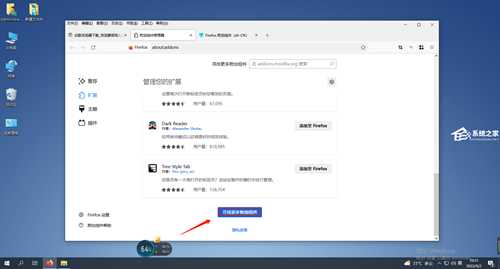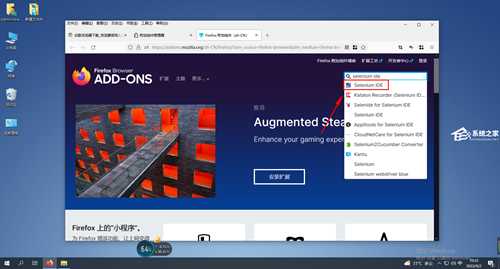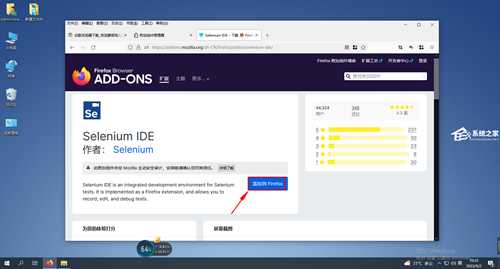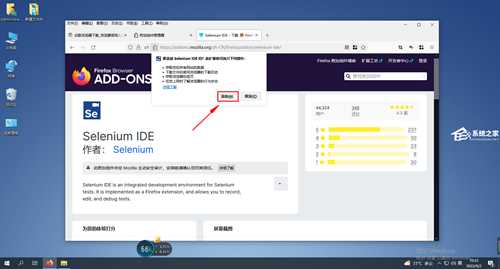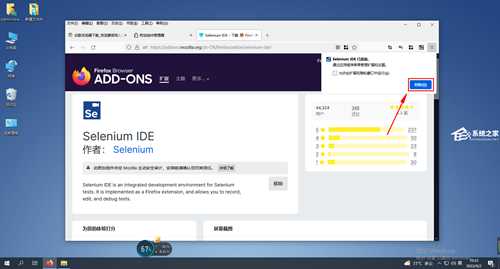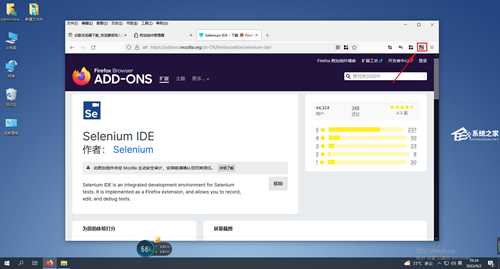站长资源电脑基础
火狐浏览器如何录屏?火狐浏览器录屏的方法
简介火狐浏览器如何录屏?火狐浏览器录屏的方法相信现在使用火狐浏览器的用户也是非常多的,而使用浏览器浏览网页和视频的过程中,难免会需要将所看的录屏下来,但一些新用户不清楚要如何操作,其实火狐浏览器可以下载
火狐浏览器如何录屏?火狐浏览器录屏的方法
相信现在使用火狐浏览器的用户也是非常多的,而使用浏览器浏览网页和视频的过程中,难免会需要将所看的录屏下来,但一些新用户不清楚要如何操作,其实火狐浏览器可以下载有录制功能的插件,下面就和小编一起来看看吧。
1、在火狐中添加Selenium插件,点击“工具”---“扩展与主题”。
2、选择点击 寻找更多组件。
3、在搜索框中输入“selenium ide”,搜索ide插件。
4、点击Selenium IDE,进入后,单击“添加到Firefox”。
5、点击“添加”。
6、点击“确定”,则Selenium IDE被添加到Firefox浏览器中。
7、在浏览器的右上角的菜单栏中可以看到Selenium IDE已经安装成功。
8、可以直接使用该扩展录制视频。